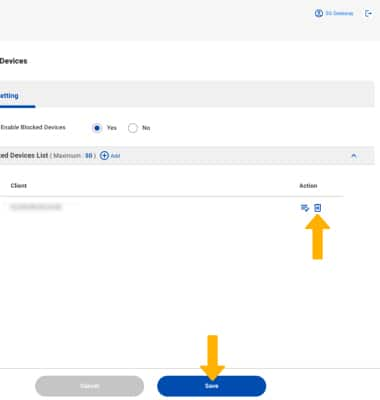Permitir y bloquear dispositivos
Bloquea y desbloquea dispositivos para que no se conecten a la red Wi-Fi del enrutador.
En este tutorial, aprenderás a hacer lo siguiente:
• Bloquea un dispositivo
• Desbloquea un dispositivo
Bloquea un dispositivo
1. En el navegador de tu dispositivo, ingresa a http://attwifi.manager o https://192.168.1.1. Ingresa tu contraseña y luego haz clic en Login.
Importante: Asegúrate de que tu dispositivo esté conectado a la red Wi-Fi de tu portal 5G. Para obtener más información, consulta los tutoriales Conectar dispositivos a Wi-Fi o Conectar una PC o Mac a Wi-Fi. Si esta es la primera vez que ingresas a la página del administrador web, la contraseña predeterminada será "admin". Es posible que se te indique que cambies la contraseña del administrador.
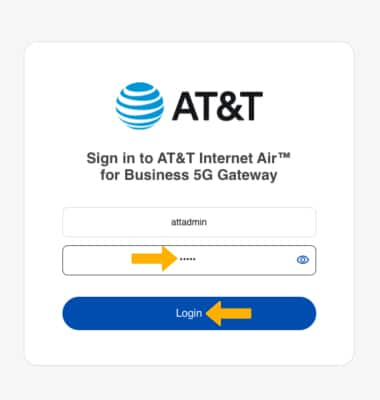
2. Haz clic en el menú desplegable Security y luego haz clic en Blocked Devices.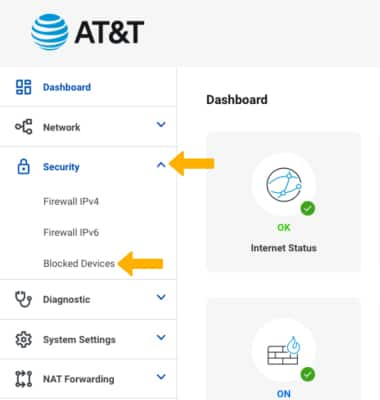
3. Haz clic en el círculo Yes para habilitar los dispositivos bloqueados y luego haz clic en el ícono Add.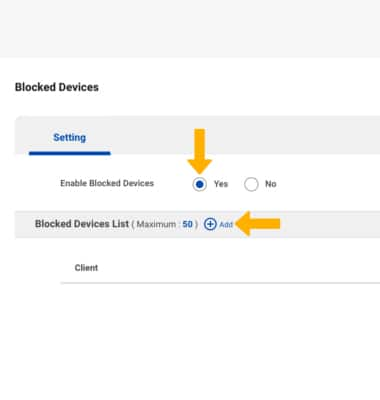
4. Haz clic en el menú desplegable Select device.
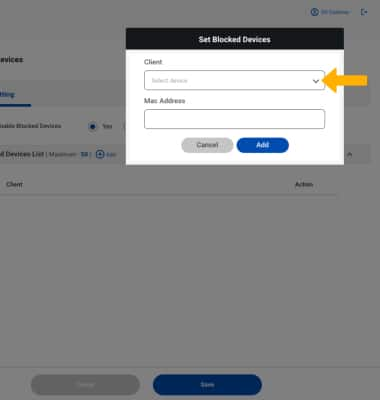
5. Haz clic en el dispositivo deseado en el menú desplegable del cliente y luego haz clic en Add.
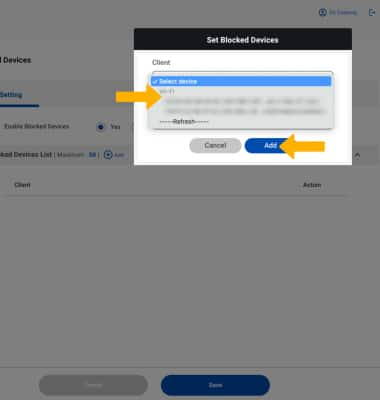
6. Cuando termines, haz clic en Save.
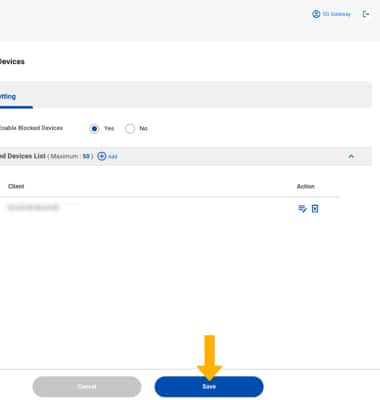
Desbloquea un dispositivo
En la pantalla Blocked Devices, haz clic en el ícono Delete junto al dispositivo deseado y luego haz clic en Save.